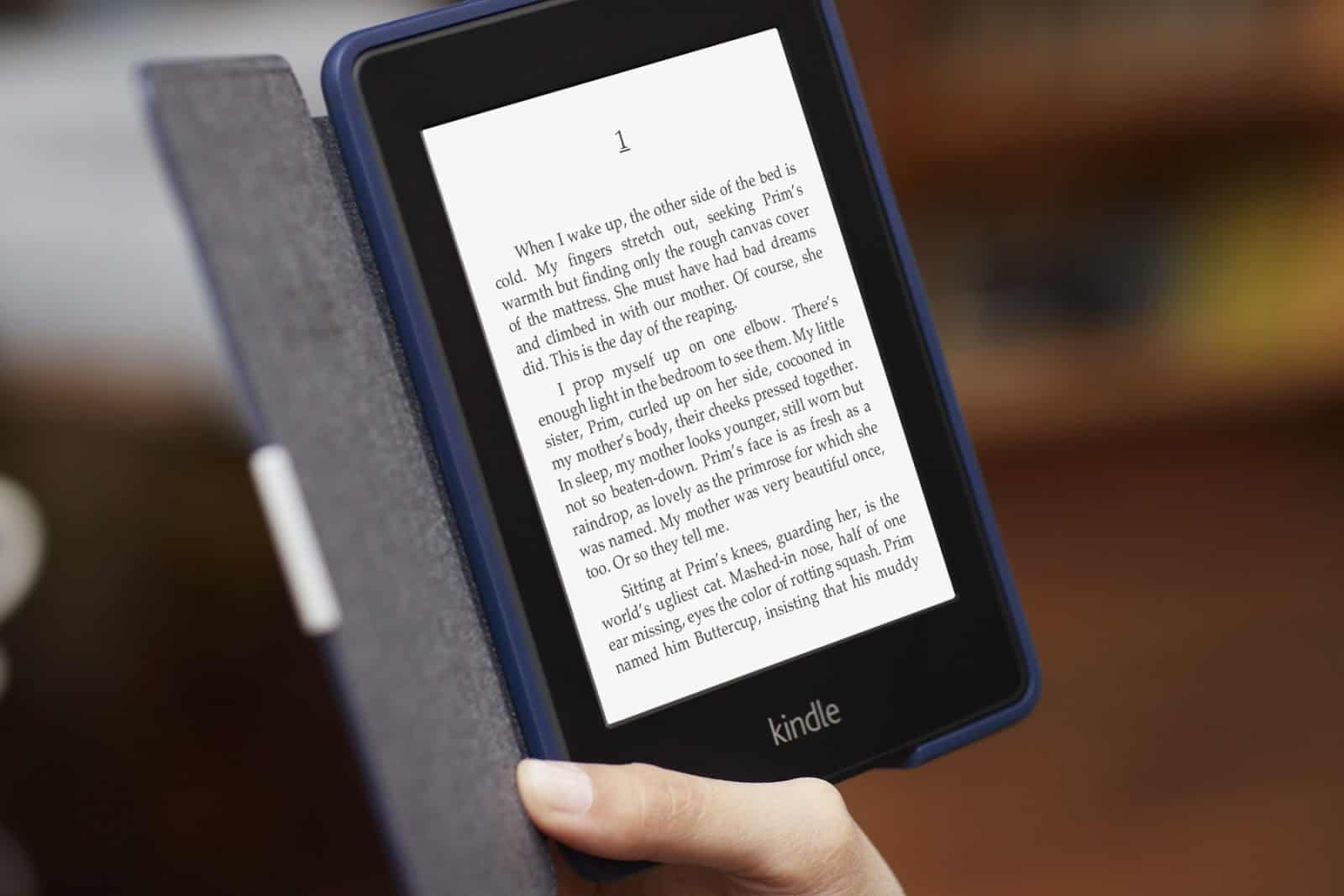34
Kindle Unlimitedの定期購入を期限内にキャンセルすれば、最初の1か月間が無料になるので、それ以降の料金を支払う必要がなくなります。このガイドでは、定期購入のキャンセル方法について説明します。
ブラウザで Kindle Unlimited の購読をキャンセルする方法: 以下の手順で操作してください。
ブラウザでAmazonを開きます。
- 次にAmazonアカウントにログインします。
- 次に、「アカウントとリスト」タブに移動し、「マイアカウント」の下にある「マイ会員資格と購読」をクリックします。
- Amazonを通じて加入したすべての会員資格がここに表示されます。
- Kindle Unlimitedの定期購入を選択し、右側の「定期購入の管理」または「会員資格の管理」に進みます。
- 「Kindle Unlimitedの設定」に進みます。
- 左側に「Kindle Unlimitedの会員資格をキャンセル」ボタンが表示されます。 それをクリックし、再度決定を確認します。
AmazonアプリでKindle Unlimitedをキャンセル
Amazonアプリから定期購入をキャンセルする場合は、以下の手順に従ってください。
- Amazonアプリを開いてログインした後、メニューバーの下部にある3本の横線まで移動します。
- 少し下にスクロールすると、「契約をキャンセル」というオプションがあります。
- Kindle Unlimitedのサブスクリプションを選択し、「今すぐキャンセル」をクリックします。